
Obsah interaktivního výukového programu
Chcete-li zobrazit výukové video pro 2,5d animaci , oceněné video Polar Classic a stáhněte si soubory projektu, abyste mohli pracovat spolu s výukovým programem, klikněte sem.
Produkce Polar Classic Animované hudební video
Polar Classic , od Marka Wickmana, se stal vítězem 1. místa v soutěži Videomaker’s Short Video 2005, ve které Mark vytvořil animované video pomocí statických
fotek. Dostali jsme mnoho dopisů
s dotazem „jak to udělal?“ Požádali jsme ho tedy, aby vytvořil tutoriál o tom, jak se tento proces provádí. Zjistili jsme, že konečné výsledky skutečně závisí na začátku… ve fázi plánování.
Polar Classic je každoroční golfový turnaj, který se koná poslední únorový týden v Pekingu. Klient měl jednoduchý požadavek:vytvořit zajímavé hudební video zachycující tuto zábavnou, ale soutěžní akci, včetně záběrů všech účastníků. Natočil jsem statické fotografie a klient později poskytl více než dvanáct hodin DVCPRO záběrů z akce.
Po několika hodinách strávených sledováním videozáznamu jsem potvrdil přístup animovaných fotografií, což nebylo příliš vzrušující. Vybral jsem 100 nejlepších fotografií a oživil je ve dvou krocích:
- Předběžné zpracování každé fotografie do vrstev ve Photoshopu
- Vytvoření krátké animace pomocí těchto vrstev v After Effects
Předprodukce
Jako vždy je klíčová předprodukce. Člověk musí „střílet, aby se oživil“. Některé klíčové myšlenky k tomuto přístupu:
- Vyfoťte dobré fotky nebo si na to někoho najměte (poté, co
jim vysvětlíte svůj animační přístup a
pracovní postup). Špatné fotky v příspěvku neopravíte.
Také nebudete přidávat pohyb v příspěvku k fotkám, které se nedají k pohybu. - Myslete ve vrstvách. Pochopte popředí a zadní
pozemní objekty na každé fotografii. - Rozumějte pohybu. Hledejte záběry s předměty nebo
chováním, které jsou kandidáty na pohyb v
animovaném snímku. - Fotografujte s velkou hloubkou ostrosti a zabraňte rozmazání
fotografií. Můžeme to přidat do After Effects. - Vyhýbejte se nohám. Snímky celého těla obvykle naznačují, že někdo
půjde kolem – obtížné animovat. Střílejte nad
pas a simulujte cyklus chůze. - Rozmanitost je kořením života. Téměř každý snímek každého
člověka v Polar Classic je na jiném místě
golfového hřiště, což ve videu
velmi chybělo. - „Vyplnění díry.“ Před
animací v After Effects budete muset vyplnit
díry za objekty pomocí Photoshopu. Pokud máte za objektem složitou
geometrii, pořiďte druhý snímek pouze
pozadí. - Nezapomeňte na podpůrné údery:míček v pískové pasti,
vlajka v jamce, zelená tráva, detailní záběr na golfový míček. Pokud
natáčíte svatbu, natočte všechny obvyklé
vedlejší snímky:prsten, prsten na prstě, ruku a pero, knihu návštěv,
nůž a dort, rýži v ruce.
Fotky:Výběr a zpracování
Vybral jsem a zpracoval 100 z přibližně 300 snímků pořízených na akci. To představuje ideální poměr snímání ve srovnání s alternativou videa.
Pokud máte na mysli nějakou hudbu, pochopte její délku a počet úderů za minutu, abyste mohli vypočítat počet fotografií, které potřebujete. Pokud si nejste jisti, klepněte na něj. Polární má poměrně působivý průběh:sto fotek za tři sekundy u většiny animací. Na některých svatebních videích jsem pro dobrý efekt použil kombinaci videa a delších animací.
Fotím vždy do formátu JPG. S dnešními DSLR máte více než dostatečné rozlišení pro krásný obraz PAL nebo NTSC. Pokud nejsou konzistentní, doporučuji předem zpracovat všechny vaše obrázky na stejnou velikost, orientaci a typ souboru. Pokud potřebujete úpravy pro vyčištění obrázků, udělejte to ve Photoshopu před zpracováním popsaným vpravo.
Při výběru fotografií si udělejte krátké poznámky o způsobu vrstvení a potenciálních pohybech vrstev. Přístup dvou lidí k rozdělení práce na vrstvení a animaci byl velmi efektivní, což nám umožnilo dodat tento projekt rychle – tři týdny od akce po DVD.
Objekty na vašich fotografiích je třeba izolovat do vrstev Photoshopu pro animaci v After Effects. Práce ve Photoshopu představovaly 35–40 % z celkového počtu hodin projektu. K vytvoření souborů PSD pro každou z našich fotografií jsme použili tento jednoduchý proces:
- Otevřete vybranou fotografii ve Photoshopu.
- Převeďte původní soubor JPG na vrstvu s názvem
Original. - Zduplikujte původní vrstvu a nazvěte ji BG.
- Znovu duplikujte původní vrstvu pro každou
vrstvu objektů, která bude animována, tj. FG
(popředí). - Uspořádejte vrstvy tak, aby vrstvy objektů byly nahoře nad
vrstvou BG a vrstvou Original dole. - Zpracujte vrstvy FG a BG a izolujte objekt:
- Vyberte vrstvu FG a ujistěte se, že je viditelná pouze ona.
- K vyříznutí objektu použijte nástroj mnohoúhelníkové laso; přibližte
vrstvu, abyste to usnadnili pomocí 1px
prolnutí a antialiasu. - Po dokončení výběru invertujte výběr
a vymažte pozadí. Nyní máte vrstvu FG
připravenou k animaci. - S výběrem stále na místě přejděte na vrstvu BG
a udělejte z ní jedinou viditelnou vrstvu. Znovu invertujte
výběr, abyste vybrali objekt FG, a
jej vymažte, abyste vytvořili díru ve vrstvě BG - K vyplnění otvoru použijte nástroj klonovacího razítka. Existují
různé techniky, jak toho dosáhnout:kopírování
ze stejné fotografie, krádež z jiného fo-
do, vkládání nových objektů, použití druhé fotografie
, kterou jste vyfotili pouze pozadí . - Uložte PSD pro After Effects. Zapněte viditelnost
pro všechny vrstvy FG a BG a vypněte je pro
Původní vrstvu.
Polar Classic projekt obsahuje předměty před jejich skutečným pozadím – to znamená, že vše vystřihneme (krok 6c). Pokud máte subjekty, které umí pózovat, stojí za zvážení zelená obrazovka; poté můžete sloučit klíčovaný objekt na fotografované pozadí. Pokud jste nezkoušeli vytáhnout klíč na DSLR, zkuste to – určitě překoná nedostatky DV!
Většina souborů PSD pro Polar Classic animace se skládala ze 3 jednoduchých vrstev:Original, FG a BG. Pozoruhodnou výjimkou byl titulní snímek. Tato titulní animace se skládá ze 70 nebo 80 vrstev, převážně golfových míčků, umístěných na jamkovišti, aby nakonec vytvořily název videa.
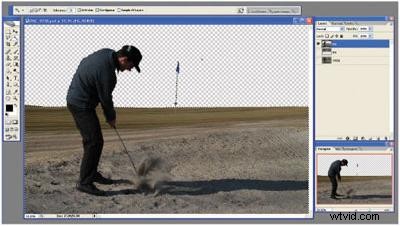
Popis: Velké množství času a úsilí je vynaloženo na přípravu vrstev v softwaru pro úpravu fotografií. Vytvořte si systém pro pojmenování vrstev, který vám vyhovuje, a pro jejich interpretaci v After Effects.
Animace
Jemnost prodává. Malé relativní pohyby, měkké stíny a velmi pozvolné efekty hloubky pole představují dlouhou cestu k reprezentaci reality. Téměř všechny ze 100 animovaných fotografií použitých v Polar Classic používat kombinace následujících kategorií efektů v jednotlivých vrstvách Photoshopu:
- Hloubka ostrosti (jednoduché rozostření nebo složitější
3D+kamera) - Překlad
- Rotace
- Pokřivení, odlesky, zrnění nebo složité rozmazání
- Simulace pohybu kamery
- Chvění fotoaparátu
- Stíny a osvětlení
Zde je souhrn obecného pracovního postupu:
- Vytvořte projekt AE. Pracuji na sadách deseti fotografií
v rámci každého projektu AE a vytvářím samostatnou kompozici
pro každý soubor PSD představující každou jednotlivou
video fotografii. Na každou
vrstvu v kompozici jsem aplikoval animační techniky. - Vytvořte kompozici v rámci projektu a importujte
přidružený soubor PSD. Většina skladeb v Polar Classic byly tři sekundy. - Zmenšete každou vrstvu tak, aby zaplnila rámec PAL nebo NTSC
. - Aplikujte efekty na každou ze svých vrstev.
- Vykreslete svůj konečný soubor MOV nebo AVI pro použití v
skládací aplikaci později.
Níže jsou uvedeny tři příklady kompozic After Effects, které zahrnují většinu těchto tříd efektů.
Efekt hloubky ostrosti
Jedním z nejjemnějších a nejvýkonnějších efektů je použití změny hloubky ostrosti k nasměrování diváka na vaše klíčové objekty. Tento příklad ukazuje, jak můžete animovat rozmazané klíčové snímky ve vrstvách FG a BG, abyste simulovali metodu selektivního ostření fotoaparátu. Klíčové snímky pozice, vytvořené efektem kývání, simulují chůzi dvou lidí. Klíčové snímky Scale simulují jednoduchý zoom kamery tím, že zvětšují objekty v průběhu času.

Titulek: Animace efektu rozostření může simulovat malou hloubku ostrosti mezi více vrstvami.
Simulace pohybující se kamery
Protože původní vrstvy mají mnohem vyšší rozlišení než naše snímky PAL nebo NTSC, máme spoustu pixelů na hraní. Animace polohy a měřítka klíčových snímků vrstev FG a BG v AE nám může pomoci dosáhnout efektu pohyblivé kamery (paralaxy).
Výše uvedený příklad ukazuje použití klíčových snímků pozice ve vrstvách FG a BG k přesunu vrstev v X a Y. Animujte klíčové snímky měřítka rovnoměrně na dvou vrstvách, abyste dosáhli efektu přiblížení.
Při animaci měřítka a otáčení vlastností dávejte pozor na kotevní bod každé vrstvy.
Tyto přístupy k vytváření pohybu a hloubky ostrosti jsou mnohem lehčí než použití 3D vrstev a kamer. Pro více vrstev a složité pohyby bude druhý přístup lepší.

Popis: Nastavením vrstev do koordinovaného pohybu se bude simulovat pohyb kamery.
Složité kompozice vrstev
Následující příklad ukazuje původní Polar Classic titulní obrazovka vlevo a podkladová kompozice AE vpravo.
Podkladovou základní fotografii golfistů na jamkovišti jsme zpracovali v mnoha vrstvách. Animovali jsme pět golfistů tak, aby každý putoval golfovými míčky po greenu, aby se vyjádřil název, když míčky zůstanou ve své konečné poloze.
Objekty FG ve vrstvách PSD se skládají z:
- Vrstva pro každý golfový míček, který bude patován.
- Vrstva pro putter každého hráče golfu, který bude patovat míčky. To je nutné, aby se putter mohl „houpat“ a pohánět každou kouli.
Pro vytvoření vrstvy BG byly z původní fotografie odstraněny puttry (ale nikoli paže hráčů). Všimněte si, že v kompozici AE se pro počáteční a koncové pozice golfového míčku používají jednoduché klíčové snímky pozice spolu s klíčovými snímky stupnice, aby se prodal efekt přiblížení míčků. Klíčové snímky rotace se používají na vrstvách putteru (kotevní bod nastavený na zápěstích) k simulaci pohybu putteru.
After Effects má úžasnou sadu efektů a nástrojů pro dosažení většiny záběrů. Jak byste dosáhli odpalu golfového míčku, který se kutálí po greenu a padá do jamky? Podívejte se na online tutoriál a zjistěte, jak jsme s tímto záběrem v Polar Classic naložili .
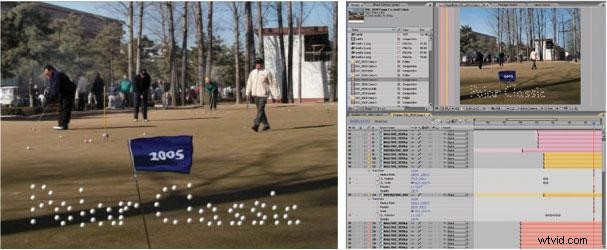
Popis: V After Effects může být obtížné spravovat kompozice, jako například v názvu golfového míčku výše, s mnoha různými vrstvami. Vkládejte kompozice složitějších animací, abyste si zjednodušili pracovní prostor.
Skládání
Se všemi vašimi AE kompozicemi vykreslenými je kompozice velmi přímočará. Každá animace stojí sama o sobě, takže jsem se vyhnul rozpouštění mezi záběry. Hlavním úkolem kompoziční aplikace je sekvenovat animované klipy.
Udržujte své původní fotografie, soubory PSD, projekty AE a vykreslené animace dobře organizované. Obvykle se přistihnete, že se často vracíte k úpravám animací a poté si prohlížíte konečné výsledky v rámci časové osy skládání.
Doufám, že tyto techniky shledáte užitečnými ve vaší snaze vytvářet působivější obsah.
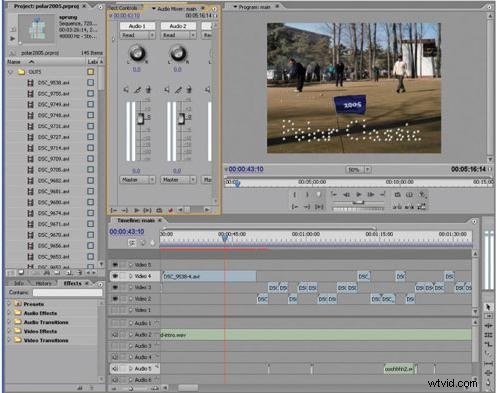
Popis: Použijte hudbu a zvukové efekty, které vám pomohou spojit své animační sekvence.
Polární klasika Marka Wickhama byl vítězem první ceny v roce 2005Videomaker/ Soutěž o krátké video Digital Juice.
